Sida Daaqadaha loogu qoro Characters leh Lahjadaha
Way adag tahay in la qiyaaso nolosha la'aanteed kiiboodhka casriga ah markii wax lagu qori jiray oo dhan ay fulinayeen makiinadihii hore ee buuqa badnaa. Waqti ka dib, iyadoo qaabka asalka ah ee kiiboodhka uu ahaa sidii hore, shaqeyntiisa iyo isticmaalkiisu aad bay u horumareen. In kasta oo uu yahay casriyeyn weyn oo laga sameeyay teeb-qoraha caadiga ah, kiiboodhka ayaa aad uga fog mid qumman. Mid ka mid ah walxaha ugu muhiimsan ee muddo aad u dheer aan la qarin karin ayaa ah awoodda wax ku qorida lahjadaha. Haddii aad rabto inaad ka dhigto kiiboodhkaaga mid faa'iido leh oo dhaqamo badan leh, halkan waxaa ah maqaal kaa caawin doona inaad ogaato sida loo qoro jilayaasha lahjadaha Windows 10.( how to type characters with accents on Windows 10.)

Sida Daaqadaha loogu qoro Characters leh Lahjadaha(How to Type Characters with Accents on Windows)
Waa maxay sababta aan ugu baahanahay inaan ku qoro lahjadaha?(Why Do I Need to Type with Accents?)
In kasta oo aan si ballaadhan loo soo bandhigin, lahjadu waa qayb muhiim ah oo ka mid ah luqadda Ingiriisiga. Waxa jira kelmado gaar ah oo u baahan lahjad si ay u xoojiyaan jilayaashooda oo ay macne u yeeshaan ereyga . Baahida xoogga la saarayo waxay ku badan tahay luqadaha ka soo jeeda Laatiinka(Latin) sida Faransiiska iyo Isbaanishka ee isticmaala alifbeetada Ingiriisiga laakiin aad ugu tiirsan lahjadaha lagu kala saaro erayada. Iyadoo kiiboodhka aanuu meelo kala duwan u lahayn jilayaashan, Windows gabi ahaanba kama dayacna shuruudaha lahjadaha ku jira PC.
Habka 1: Isticmaalka Gaaban ee Kiiboodhka si aad ugu qorto Lahjadaha(Method 1: Use Keyboard Shortcuts to Type with Accents)
Kiiboodhka Windows waxa uu leeyahay habab-gaaban oo loo habeeyey dhammaan lahjadaha waaweyn ee si fiican uga shaqeeya dhammaan codsiyada Microsoft . Waa kuwan dhowr lahjadood oo caan ah oo ay la socdaan fur-mareennada kiiboodhka:
Lahjadda qabriga, ie, à, è, ì, ò, ù, jid-gooyo waa: Ctrl + ` (accent grave), the letter
Lahjada degdega ah, ie, á, é, í, ó, ú, ý, gaabku waa: Ctrl + ‘ (apostrophe), the letter
Lahjadda wareegga wareegsan, ie, â, ê, î, ô, û, jid-gooyo waa: Ctrl + Shift + ^ (caret), the letter
Lahjadda tilde, ie, ã, ñ, õ, dariiqa gaaban waa: Ctrl + Shift + ~ (tilde), the letter
Lahjadda umlaut, ie, ä, ë, ï, ö, ü, ÿ, dariiqa gaaban waa: Ctrl + Shift + : (colon), the letter
Waxaad ka heli kartaa liiska buuxa ee lahjadahan bogga rasmiga ah ee Microsoft halkan(here) .
Habka 2: Isticmaalka Character Map Software gudaha Windows 10(Method 2: Use Character Map Software in Windows 10)
Khariidadda Dabeecadda Daaqadda(Windows Character Map) waa ururin dhammaystiran oo dhammaan jilayaasha looga baahan karo gabal qoraal ah. Iyada oo loo marayo khariidadda jilaha, waxaad koobi kartaa xarafka lahjadda leh oo aad ku dhejin kartaa qoraalkaaga.
1. Barta raadinta ee ku xigta Start Menu , ka raadi 'maabka dabeecadda'(search for ‘character map’) oo qalinka ku (pen)qor(O) codsiga.

2. App-ku waxa uu ka furmi doonaa daaqad yar waxana uu ka kooban yahay qof kasta oo aad qiyaasi lahayd.
3. Guji liiska oo guji dabeecadda (character)aad(click ) raadineysay . Marka dabeecadda la weyneeyo, dhagsii xulashada(click on the Select ) xulashada hoose si aad ugu darto sanduuqa qoraalka.

4. Iyadoo xarafka lahjadaysan ee la geliyey sanduuqa qoraalka, guji 'Koobi'(click on ‘Copy’) si aad u kaydiso jilaha ama jilayaasha sanduuqaaga.

5. Fur meesha aad rabto oo press Ctrl + V si aad si guul leh ugu qorto lahjadaha kumbuyuutarka Windows.(type accents on a Windows keyboard.)
Habka 3: Isticmaal kiiboodhka Windows Touch(Method 3: Use the Windows Touch Keyboard)
Kiiboodhka taabashada Windows -ku waxa uu shaashaddaada ku abuuraa kiiboor macmal ah, kaas oo siinaya sifooyin ka badan kiiboodhka qalabka caadiga ah. Waa kan sida aad u dhaqaajin karto oo aad ugu qori karto xarfaha lahjadda leh kiiboodhka taabashada Windows :
1. Midig ku dhufo(Right-click ) meel banaan oo ku taal barta shaqada ee hoose ee shaashaddaada, ka dooro kuwa soo muuqda, awood badhanka Tus taabashada badhanka(enable the Show touch keyboard button ) .

2. Calan yar oo kiiboodhka u samaysan(small keyboard-shaped symbol) ayaa ka soo bixi doonta geeska midig ee hoose ee goobta shaqada; dhagsii si aad u furto kiiboodhka taabashada

3. Marka kiiboodhka uu soo baxo, guji oo ku qabo mouse-ka alifbeetada(click and hold your mouse on the alphabet) aad rabto inaad ku darto lahjad. Kiiboodhka ayaa daaha ka qaadi doona dhammaan lahjadaha xarfaha ee la xidhiidha alifbeetada taasoo kuu ogolaanaysa inaad si fudud u qorto.
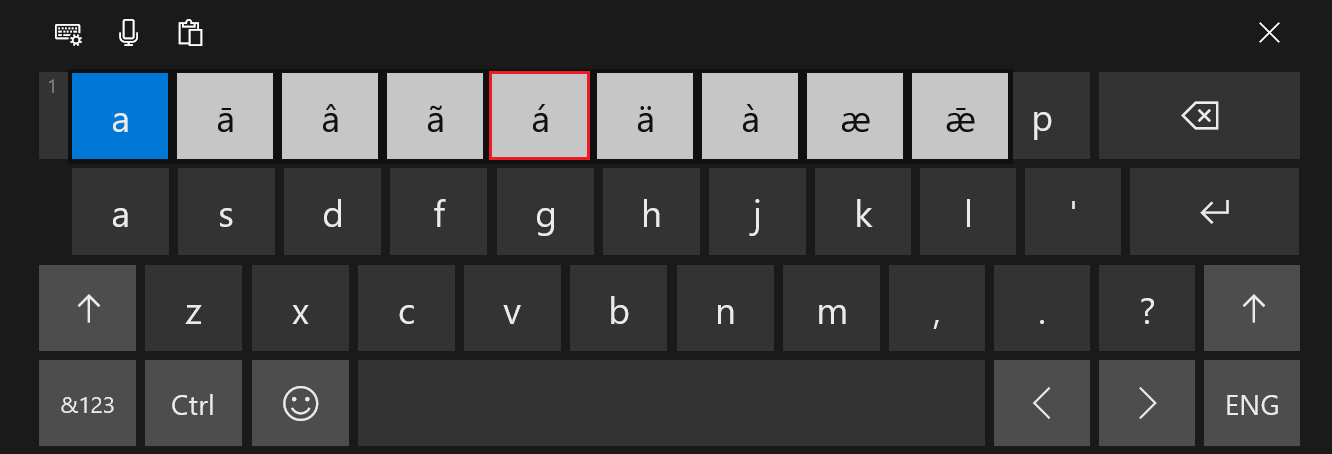
4. Dooro lahjadda aad dooratay, ka soo baxana waxa lagu soo bandhigi doonaa kiiboodhkaga.
Sidoo kale Akhri: (Also Read: )4 Siyaabood Oo Loo Geli Karo Calaamadda Degree ee Microsoft Word(4 Ways to Insert the Degree Symbol in Microsoft Word)
Habka 4: Isticmaal Calaamadaha Microsoft Word si aad u qorto Characters leh Lahjadaha(Method 4: Use Symbols from Microsoft Word to Type Characters With Accents)
Si la mid ah software-ka Khariidadda Dabeecadda , (Character Map)Word waxa uu leeyahay isku-dar u gaar ah oo calaamado ah iyo jilayaal gaar ah. Waxaad kuwan ka heli kartaa qaybta gelista ee codsiga.
1. Fur Word , oo laga bilaabo barta shaqada ee sare, ka dooro qaybta Gelida.(select the Insert panel.)

2. Dhinaca midig ee sare ee shaashaddaada, dhagsii(click on the ‘Symbol’) ikhtiyaarka 'Symbol' oo dooro calaamado badan.(select More Symbols.)

3. Liis dhamaystiran oo ah dhammaan calaamadaha ay aqoonsan tahay Microsoft ayaa ka soo muuqan doona daaqad yar. Halkan, ka dooro alifbeetada lahjadda leh ee(select the accented alphabet) aad rabto inaad ku darto oo guji Gelida.(click on Insert.)

4. Dabeecaddu waxay ka muuqan doontaa dukumeentigaaga.
Fiiro gaar ah:(Note:) Halkan, waxa kale oo aad isticmaali kartaa sifada Autocorrect(Autocorrect) si aad u qeexdo kelmado gaar ah oo si toos ah ugu badali doona nuucyadooda lahjad leh marka aad qorto. Intaa waxaa dheer, waxaad bedeli kartaa habka gaaban ee lahjadda oo aad geli kartaa mid adiga kugu habboon.
Habka 5: Isticmaal code-yada ASCII si aad ugu qorto lahjadaha Windows(Method 5: Use ASCII Codes to Type Accents on Windows)
Waxaa laga yaabaa in habka ugu fudud ee weli ugu adag ee lagu qoro jilayaasha leh lahjadaha kumbuyuutarka Windows(Windows) waa iyadoo la adeegsanayo koodka ASCII(ASCII) ee jilayaasha gaarka ah. ASCII ama Xeerka Halbeegga Ameerikaanka ee Isweydaarsiga(Standard Code) Macluumaadka waa(Information Interchange) nidaam codeeyn oo siiya kood 256 xaraf oo gaar ah. Si aad si sax ah u geliso jilayaashan, hubi in Num Lock uu shaqaynayo,(make sure Num Lock is activated,) ka dibna taabo badhanka alt(then press the alt button) oo geli koodka suufka lambarka ee dhinaca midig(enter the code in the number pad on the right side) . Laptop-yada aan lahayn suufka nambarka, waxaa laga yaabaa inaad hesho kordhin. Halkan waxaa ah liiska koodka ASCII(ASCII) ee alifbeetada dhawaaqa muhiimka ah.
| ASCII CODE | ACCENTED CHARACTER |
| 129 | ü |
| 130 | é |
| 131 | â |
| 132 | ä |
| 133 | à |
| 134 | å |
| 136 | ê |
| 137 | ë |
| 138 | è |
| 139 | ï |
| 140 | î |
| 141 | ì |
| 142 | Ä |
| 143 | Å |
| 144 | É |
| 147 | ô |
| 148 | ö |
| 149 | ò |
| 150 | û |
| 151 | ù |
| 152 | ÿ |
| 153 | Ö |
| 154 | Ü |
| 160 | á |
| 161 | í |
| 162 | ó |
| 163 | ú |
| 164 | ñ |
Q1. Sideen ugu qoraa lahjadaha kiiboodhka Windows?(Q1. How do I type accents on a Windows Keyboard?)
Lahjadaha kiiboodhka Windows(Windows Keyboard) waxa lagu geli karaa siyaabo badan. Mid ka mid ah siyaabaha ugu fudud ee lagu qori karo jilayaasha lahjadda leh ee barnaamijyada Microsoft(Microsoft) ee ku jira PC waa adiga oo isticmaalaya kontaroolada gaarka ah ee ay qoondaysay Microsoft . Press Ctrl + ` (accent grave) + letter si aad u geliso xarfaha lahjadda leh.
Q2. Sideen ugu qori karaa kiiboodhkayga?(Q2. How do I type è on my keyboard?)
Si aad u qorto è, samee kiiboodhka soo socda: Ctrl + `+ e.Dabeecadda lahjadaysan è waxa lagu soo bandhigi doonaa PC gaaga. Intaa waxaa dheer, waxaad sidoo kale riixi kartaa Ctrl + ‘ kadibna, ka dib markaad ka tagto labada furayaasha, taabo e(press e) , si aad u hesho lahjadda é.
lagu taliyay: (Recommended: )
- Sida Loo Tirtirayo Erayada La Bartay Kiiboodhkaga Android(How To Delete Learned Words From Your Keyboard On Android)
- 3 Siyaabaha Looga Saaro Calaamada Baaragaraafka (¶) ee Word(3 Ways to Remove Paragraph Symbol (¶) in Word)
- Sida Loo Hagaajiyo Gelitaanka Google Drive Cilad La Diiday(How To Fix Google Drive Access Denied Error)
- Sida loogu xidho laba ama in ka badan kombiyuutarada hal Monitor(How to Connect two or more Computers to one Monitor)
Jilayaasha la lafa-guray ayaa muddo dheer ka maqnaa qoraallada, sababta oo ah inta badan waa dhif in Ingiriisiga(English) lagu isticmaalo laakiin sidoo kale sababtoo ah way adag tahay in la fuliyo. Si kastaba ha noqotee, tillaabooyinka aan kor ku soo xusnay, waxay ahayd inaad si fiican u baratay farshaxanka jilayaasha gaarka ah ee PC-ga.
Waxaan rajeyneynaa in hagahan uu waxtar lahaa oo aad awooday inaad ku qorto jilayaasha lahjadda Windows 10( type accent characters on Windows 10) . Haddii aad hayso wax su'aalo ah, ku qor qaybta faallooyinka ee hoose, waana ku caawin doonaa.
Related posts
Sida loo hagaajiyo PC-ga ma soo dhejin doonto
Hagaaji Isticmaalka Sare ee CPU ee Adeeg bixiyaha: Nidaamka Maxalliga ah
Hagaajin Windows kuma xidhiidhi karto qalabka ama kheyraadka
Sida Ciyaaraha asalka loogu shubo Steam
Hagaaji qaladka 0X80010108 gudaha Windows 10
Sida loo hubiyo qeexida PC-gaaga Windows 10
Sida loo socodsiiyo faylasha JAR Windows 10
Sida gabi ahaanba looga saaro McAfee Windows 10
Hagaaji Adeeg bixiyaha: Nidaamka Maxalliga ah (svchost.exe) CPU sare iyo Isticmaalka Disk
Hagaaji Kumbuyuutarku ma bilaabo ilaa dib loo bilaabo dhawr jeer
Si sahal ah u arag hawsha Chrome ka Windows 10 Timeline
Sida loo saaro ama dib loogu dejiyo erayga sirta ah ee BIOS (2022)
Dib u Dhig Tilmaamaha iyo Cusboonaysiinta Tayada gudaha Windows 10
Abuuritaanka nidaam buuxa oo kaabta sawirka gudaha Windows 10 [Hagaha ugu dambeeya]
Khaladaadka BAD_SYSTEM_CONFIG_INFO hagaaji
Tilmaanta Khibrada Daaqadaha ee Qaboojinta [ xaliyey]
Sida loo damiyo Windows 10 Firewall
Hagaaji Koodhka Cilada Cusboonaysiinta Windows 0x80072efe
Hagaaji USB wuxuu sii wadaa goynta iyo dib u xidhida
Sida loo suurtageliyo ama loo joojiyo Emoji Panel gudaha Windows 10
